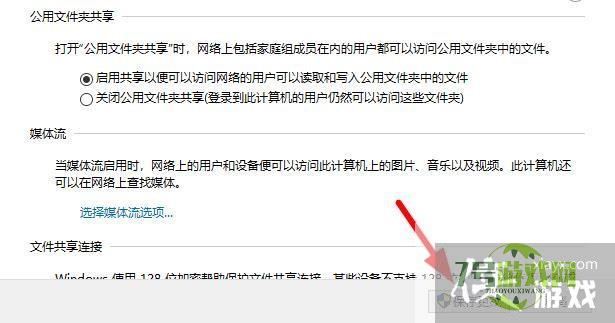共享提示网络发现已关闭网络计算机和设备不可见
来源:互联网 | 时间:2024-10-21 02:26:10
win10提示网络发现已关闭网络计算机和设备不可见 请启用网络和共享中心的网络发现工具/原料1、首先我们点击桌面左下角的开始 就是window按键 找到设置点击进去2、然后在设置界面 输入控制面板 在点击进去3、在控制面板里面 点击 网络和
win10提示网络发现已关闭网络计算机和设备不可见 请启用网络和共享中心的网络发现
工具/原料
1、首先我们点击桌面左下角的开始 就是window按键 找到设置点击进去
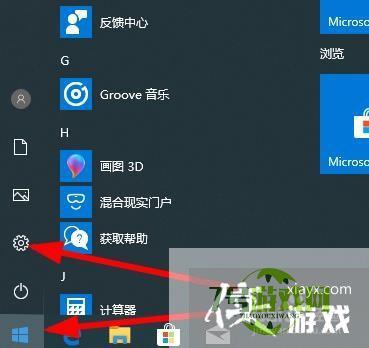
2、然后在设置界面 输入控制面板 在点击进去
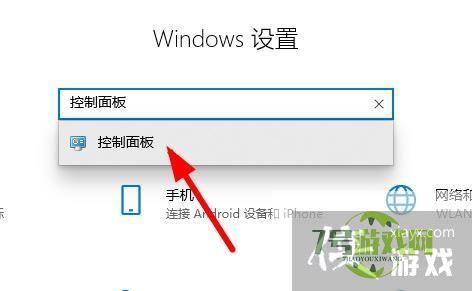
3、在控制面板里面 点击 网络和Internet
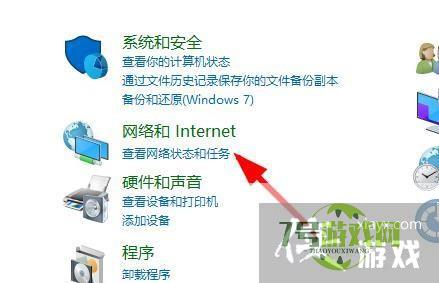
4、在点击 网络和共享中心
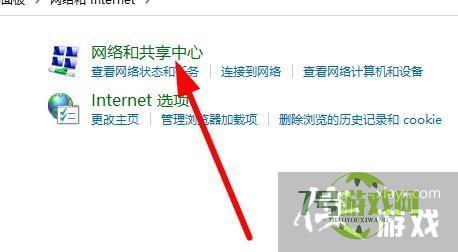
5、然后在点击左边的更改高级共享设置
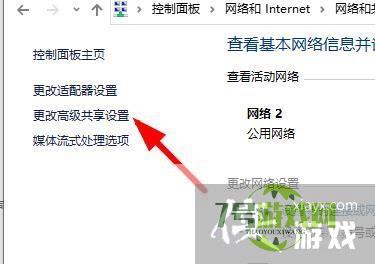
6、这里面可以看见两三个选择 来宾或公用 专用 所有网络 三个 都打开他
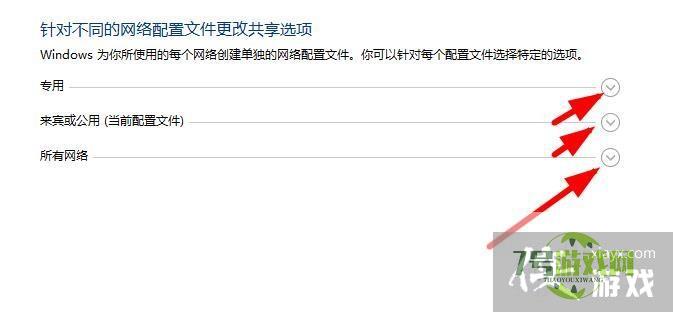
7、勾选里面的启用网络发现
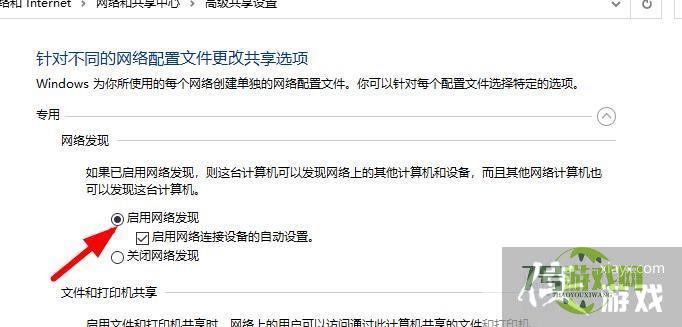
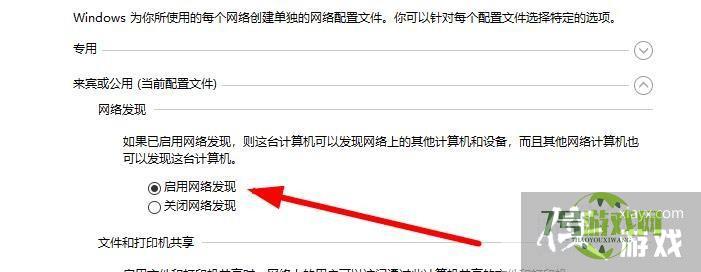
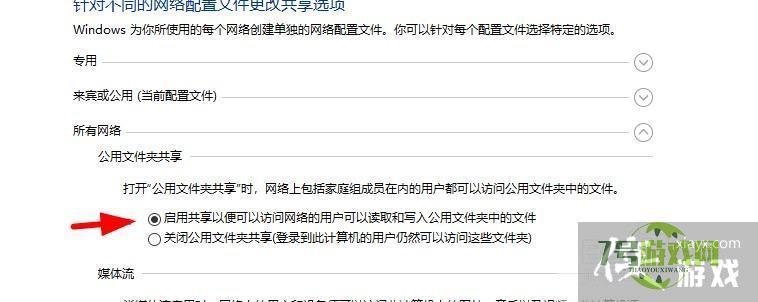
8、设置好了以后记得点击下面的 保存更改